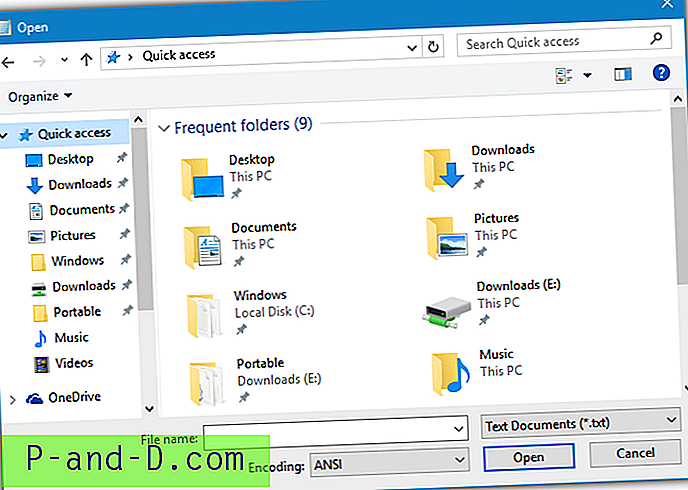ตัวแก้ไขรีจิสทรีใน Windows 10 มีตัวเลือกที่มีประโยชน์ซึ่งช่วยให้คุณสามารถสลับระหว่างรีจิสตรีคีย์ใน HKEY_LOCAL_MACHINE และ HKEY_CURRENT_USER ได้อย่างรวดเร็วเมื่อมีกิ่งที่เหมือนกันภายใต้รูทคีย์ทั้งคู่
รูทคีย์คือคีย์ที่แสดงในระดับรูทของรีจิสตรีโดยมีชื่อขึ้นต้นด้วย“ HKEY” ต่อไปนี้เป็นคีย์รูท:
- HKEY_CLASSES_ROOT (HKCR สั้น ๆ )
- HKEY_CURRENT_USER (HKCU)
- HKEY_LOCAL_MACHINE (HKLM)
- HKEY_USERS (HKU)
- HKEY_CURRENT_CONFIG (HKCC)
ถ้า HKEY_CURRENT_USER และ HKEY_LOCAL_MACHINE มีคีย์ย่อยของรีจิสทรีเหมือนกันคุณสามารถสลับระหว่างสองสาขาได้อย่างรวดเร็วโดยการคลิกขวาที่คีย์แล้วคลิก ไปที่ HKEY_CURRENT_USER หรือ ไปที่ HKEY_LOCAL_MACHINE
ลองพิจารณากรณีของการเรียกใช้รีจิสตรีคีย์ รายการเริ่มต้นสำหรับบัญชีผู้ใช้ปัจจุบันของคุณจะถูกเก็บไว้ที่นี่:
HKEY_CURRENT_USER \ Software \ Microsoft \ Windows \ CurrentVersion \ Run
และรายการเริ่มต้นสำหรับแต่ละระบบอยู่ที่นี่:
HKEY_LOCAL_MACHINE \ Software \ Microsoft \ Windows \ CurrentVersion \ Run
เมื่อคุณอยู่ในสาขา HKCU..\Run คุณสามารถเปลี่ยนเป็น HKLM..\Run ได้อย่างรวดเร็วโดยใช้ตัวเลือกเมนู“ ไปที่…” ตัวเลือกจะไม่ปรากฏหากไม่มีสาขาที่เหมือนกันอยู่ภายใต้รูทคีย์อื่น


มีผู้ใช้ไม่กี่คนที่รู้เกี่ยวกับคุณสมบัติที่มีประโยชน์นี้ซึ่งมีอยู่ใน Windows 10 นอกจากนี้ใน Windows 10 ผู้สร้างการอัปเดต (หรือ Redstone 2, v1703) ซึ่งมีกำหนดเปิดตัวในเดือนมีนาคม 2560 หรือที่อื่น ๆ ในช่วงเวลานั้น แถบที่อยู่ซึ่งคุณสามารถใช้เพื่อข้ามไปยังรีจิสตรีคีย์โดยตรง คุณจะสามารถเปลี่ยนแบบอักษร Registry Editor เริ่มต้นได้เช่นกัน
https://www.winhelponline.com/blog/registry-editor-gets-address-bar-feature-windows-10/
https://www.winhelponline.com/blog/change-regedit-font-face-windows-10/